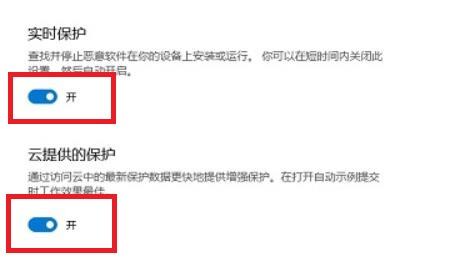近期有小伙伴反映在使用Win11的过程中遇到了系统自动删除文件的情况,这是怎么回事呢,遇到这种情况应该怎么解决呢,这里小编就给大家详细介绍一下Win11自动删除文件的解决方法,
近期有小伙伴反映在使用Win11的过程中遇到了系统自动删除文件的情况,这是怎么回事呢,遇到这种情况应该怎么解决呢,这里小编就给大家详细介绍一下Win11自动删除文件的解决方法,有需要的小伙伴可以来看一看。
解决方法:
1、点击下方任务栏中的开始。
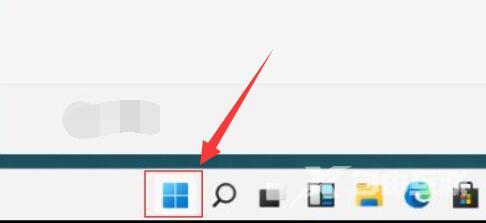
2、接着选择菜单列表中的"设置"打开。
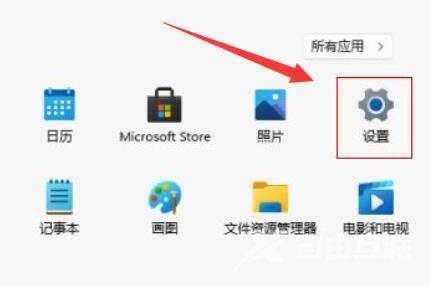
3、在打开的窗口界面中,点击左侧中的"隐私和安全性"选项,然后点击右侧中的"Windows 安全中心"。
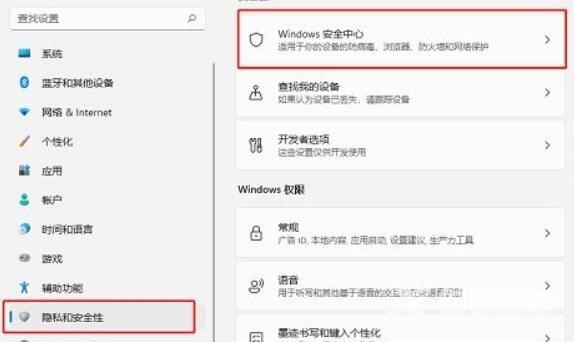
4、然后点击"保护区域"中的"病毒和威胁防护"选项。
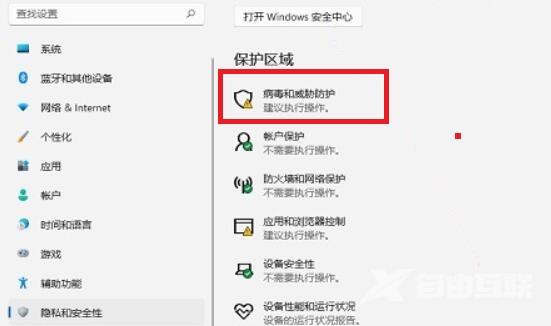
5、最后将其中的"实时保护"和"云提供的保护"开关按钮关闭就可以了。